Bộ nhớ hệ thống, hay RAM, là một thành phần thiết yếu của bất kỳ PC chạy Windows 11 nào. RAM quá ít có thể khiến PC của bạn hoạt động chậm chạp, trải nghiệm đa nhiệm không tốt. Dưới đây là cách kiểm tra các thông tin liên quan đến dung lượng, loại, và kiểm tra tốc độ RAM trên hệ thống của bạn trong Windows 11.
Cách kiểm tra dung lượng RAM bằng ứng dụng Settings Windows
Settings là cách đơn giản nhất để kiểm tra RAM đang dùng có mấy GB.
Trước tiên bạn cần mở ứng dụng Settings Windows bằng cách nhấn tổ hợp phím Windows + I, hoặc nhấp chuột phải vào nút Start ở phía ngoài cùng bên trái thanh tác vụ và chọn “Settings” từ danh sách hiện ra.
Khi giao diện ứng dụng Settings mở ra, bạn nhìn sang danh sách bên trái và nhấp vào mục “System”. Trong màn hình cài đặt “System“, hiện ra tương ứng ở bên phải, bạn cuộn xuống cuối danh sách và nhấp vào “About“.
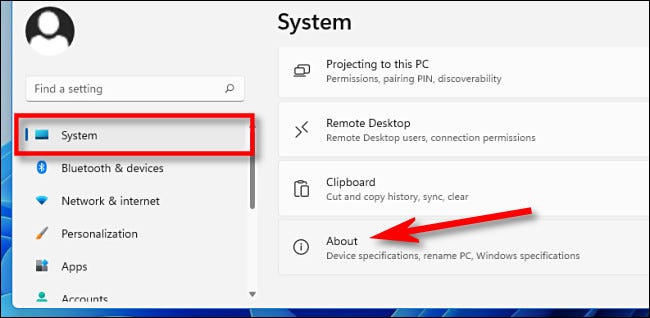
Mở rộng phần “Device Specifications” ở đầu danh sách bằng cách nhấp vào nó. Ngay bên dưới, bạn sẽ thấy PC của mình có bao nhiêu RAM trong mục “Installed RAM”. Ở ví dụ trong bài là “16.0 GB”.
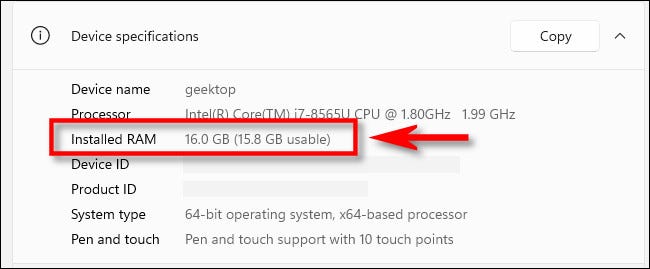
Bên cạnh RAM, màn hình này cũng hiển thị mọi thông tin cơ bản về cấu hình hệ thống mà bạn cần. Nếu bạn muốn sao chép các thông số kỹ thuật này để gửi cho người khác — có thể là để khắc phục sự cố — hãy nhấp vào nút “Copy” bên cạnh “Device Specifications”. Toàn bộ thông tin sẽ được sao chép dưới dạng văn bản thuần túy để bạn có thể dán hoặc gửi cho bất cứ ai.
Cách kiểm tra tốc độ và loại RAM trong Windows 11
Nắm được thông tin về loại và tốc độ của RAM là điều cần thiết khi nâng cấp hệ thống.
Trước tiên, hãy mở Task Manager bằng cách nhấp chuột phải vào nút Start và chọn “Task Manager” trong menu hiện ra.
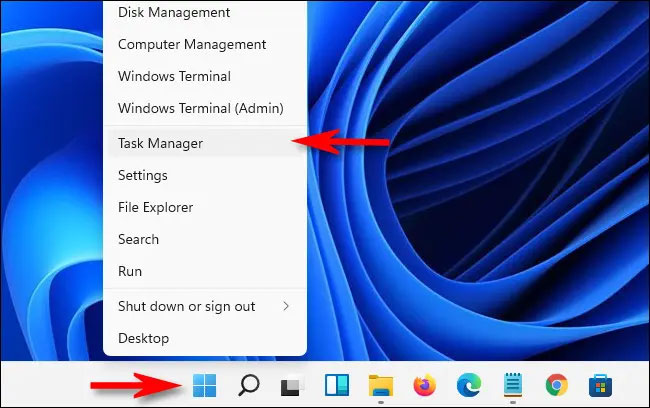
Trên giao diện Task Manager, hãy nhấp vào tab “Performance” ở trên cùng, sau đó bấm chọn mục “Memory”.
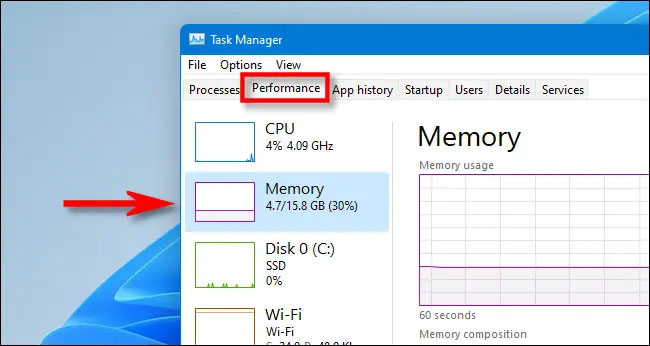
Trên màn hình Memory information, nhìn vào góc trên bên phải của cửa sổ. Ở đây, bạn sẽ thấy tổng dung lượng RAM của PC (chẳng hạn như “16,0 GB”).
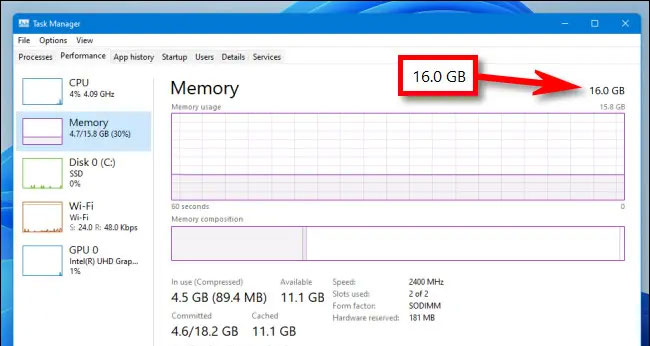
Để xem tốc độ và loại RAM, hãy nhìn về phía trung tâm của màn hình “Memory“. Bạn sẽ tìm thấy một danh sách ngắn cho biết tốc độ, hệ số hình thức của RAM, cũng như số lượng khe RAM vật lý mà nó sử dụng.
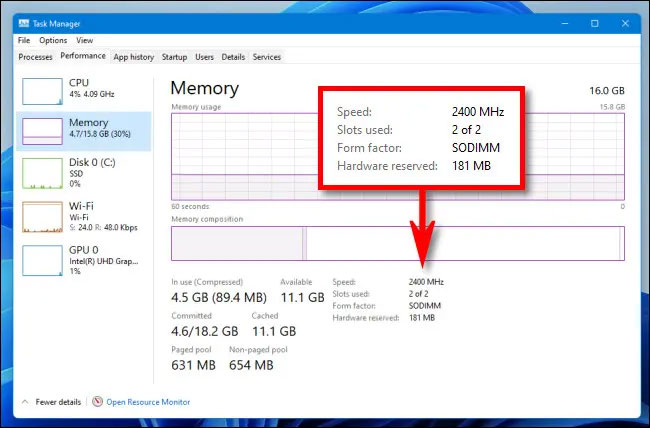
Khi bạn hoàn tất, hãy đóng Task Manager. Chúc bạn thực thiện thành công!
Nguồn: quangtrimang








![[Share/Download] Full bộ truyện Harry Potter ebook PDF-EPUB](https://bloghay.vn/wp-content/uploads/2021/09/harry-potter-movies-on-netflix-75x75.jpg)
![[Share/Download] Bộ truyện Twilight Saga full – Chạng Vạng, Trăng Non, Nhật Thực, Hừng Đông, Mặt trời lúc nửa đêm – PDF/EPUB](https://bloghay.vn/wp-content/uploads/2021/10/Twilight-series-what-the-book-covers-mean-Midnight-Sun-120x86.jpg)




